Реклама
Пока все Телефоны Samsung Android Если у вас есть телефон Samsung Android, вам нужно попробовать эти функцииЕсли у вас смартфон Samsung Android, на вашем телефоне есть несколько интересных функций, о которых вы, возможно, не знаете. Подробнее Обладая некоторыми фантастическими функциями, флагманские Samsung Galaxy S8 и Note 8 действительно исключительны.
С каждым новым крупным выпуском телефонов Samsung также обновляет свой пользовательский интерфейс, работающий поверх Android - и это означает новые функции.
Сегодня мы рассмотрим пять функций, добавленных в новый Samsung Experience пользовательский интерфейс (ранее известный как TouchWiz), наблюдаемый на телефонах, таких как Samsung Galaxy S8 Лучший смартфон, который вы не должны покупать: обзор Samsung Galaxy S8 (и раздача!)Samsung Galaxy S8 за 800 долларов, без сомнения, лучший смартфон из когда-либо сделанных. Но вы, вероятно, не должны покупать один. Подробнее серия и Galaxy Note 8.
Замечания: Программное обеспечение Samsung, как известно, фрагментировано, поэтому есть вероятность, что некоторые функции могут также распространяться на старые телефоны Samsung после обновления программного обеспечения. Вы можете проверить, есть ли у вас тоже.
1. Dual Audio
Новые смартфоны Galaxy позволяют одновременно подключать два устройства вывода Bluetooth к одному телефону.
Таким образом, у вас может быть два наушника или динамика Bluetooth, излучающих один и тот же звук, исходящий из одного источника. Это может быть полезно, когда два человека смотрят видео или слушают музыку на одном устройстве, поэтому они могут независимо использовать свои собственные наушники.
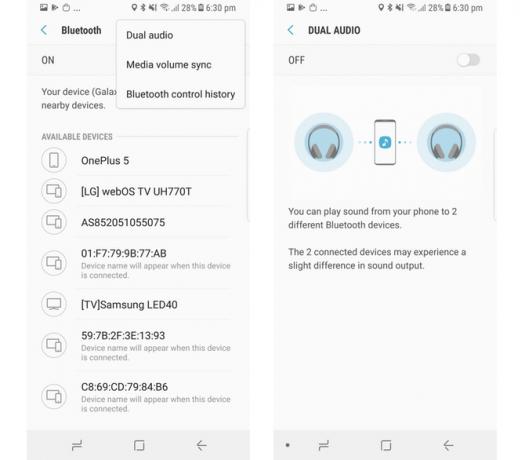
Чтобы включить Dual Audio, перейдите на Настройки> Подключения> Bluetooth. Во-первых, подключите оба устройства Bluetooth здесь. Как только это будет сделано, нажмите трехточечная кнопка, выбирать Dual Audio и включи его.
2. Изменение порядка кнопок программного обеспечения
Как iPhone X Обзор iPhone X: будущее имеет ценуIPhone X - флагманское устройство бизнес-класса. Это первое поколение нового поколения, и такие устройства всегда имеют несколько ловушек. Подробнее Samsung Galaxy S8 и Note 8 также отпустили физическую кнопку «Домой» в пользу экрана, который тянется ко всем краям корпуса.
И пока iPhone X принят совершенно новые жесты Полное руководство по использованию вашего iPhone XIPhone X переписывает 10 лет истории iPhone, а вместе с ним и 10 лет мышечной памяти. Вот как адаптироваться к новому способу работы Apple. Подробнее эти телефоны Samsung прикреплены к экранным кнопкам «Назад», «Домой» и «Последние», которые можно увидеть на некоторых других телефонах Android.
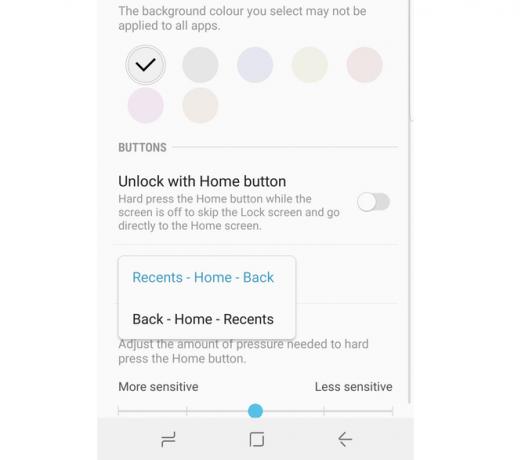
Теперь порядок по умолчанию для этих кнопок на всех телефонах Samsung был Последние - Главная - Назад. Но большинство других телефонов (например, Google пиксель Google Pixel 2 Обзор: это лучший смартфон когда-либо?Как Google может оправдать 650 долларов за смартфон, когда OnePlus 5 продается за 480 долларов или Motorola G5 + 230 долларов. Что отличает Google Pixel 2 от конкурентов? Подробнее ) поменять это так, чтобы это Назад - Главная - Недавние. К счастью, если вы привыкли к другим настройкам, их порядок можно легко изменить.
Голова к Настройки> Дисплей> Панель навигации> Расположение кнопок и измени его по своему вкусу.
3. Edge Lightning Уведомления
С 2017 года Samsung покончила с версиями Edge и non-Edge своих флагманов.
Это означает, что меньший Samsung Galaxy S8, более крупный Galaxy S8 + и даже Note 8 имеют экраны, слегка изогнутые в стороны. Компания создала целый ряд функций, посвященных этому физическому аспекту, в том числе Edge Lighting для уведомлений.
Чтобы возиться с этим, перейдите к Настройки> Дисплей> Edge Screen> Edge Lighting.
Здесь вы можете выбрать, светятся ли края, когда экран включен или выключен, или всегда. После этого перейдите к Управление уведомлениями, и вы можете выбрать, какие приложения для Edge Lighting должны быть включены. В настройках Edge Lighting, направляясь в Расширенные настройки позволяет выбрать конкретные цвета для этих уведомлений. Хотя более логичным было бы сделать так, чтобы они соответствовали Цвет приложения. Таким образом, края будут светиться зеленым для WhatsApp, синим для Twitter и т. Д.
Но вы потеряете одну функцию, включив Edge Lighting: быстрые уведомления. Эти пользовательские уведомления в форме таблеток не имеют быстрых действий, которые выполняются стандартными уведомлениями Android. Например, вы не сможете быстро ответить на сообщение или заархивировать электронное письмо из самого уведомления, если оно включено. Чтобы вернуть стандартные уведомления Android, выключите Edge Lighting.
4. Вызов отклонить SMS
На том же экране настроек Edge Lighting, о котором говорилось выше, если щелкнуть трехточечный значок, вы увидите Быстрый ответ.
Это работает так: при условии, что Edge Lighting включен, если вы держите телефон лицом вниз и получаете вызов, положите палец на датчик сердечного ритма на две секунды, и вызов будет отклонен с помощью пользовательского текстового ответа.
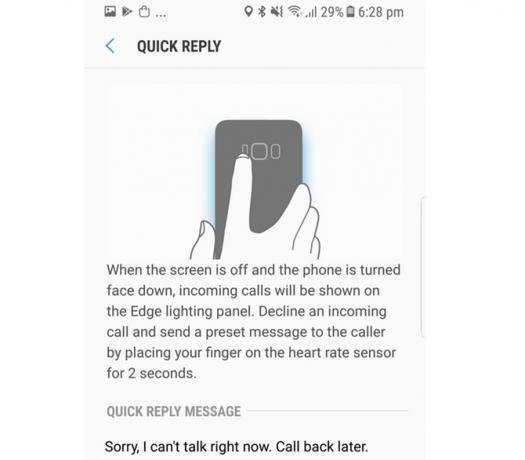
Текст ответа можно изменить в Быстрый ответ меню. Хотя это звучит круто, я не могу не задаться вопросом, сколько людей держат свои телефоны лицом вниз. Беспокоясь о царапинах, которые может заметить экран телефона, я знаю, что не буду.
5. Плавающая кнопка камеры
Бывают моменты, когда мы хотим сделать снимок, но кнопка спуска затвора кажется недосягаемой.
К счастью, вы можете включить подвижную кнопку камеры. Включите камеру, перейдите в настройки, прокрутите вниз и переключите Плавающая кнопка камеры на.
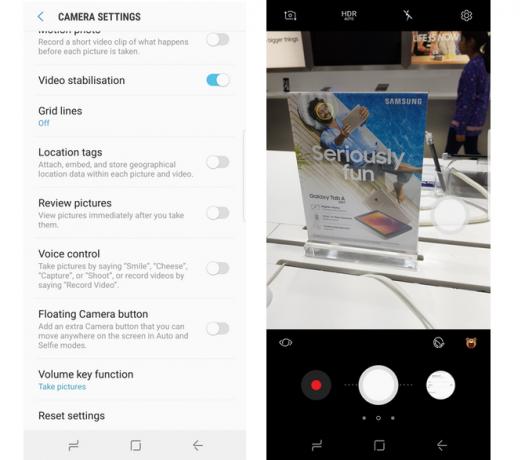
Теперь вы увидите вторую кнопку спуска затвора в видоискателе, которую вы можете перетащить в подходящее положение. При нажатии в любом месте экрана будет установлен фокус / баланс белого, а при нажатии этой плавающей кнопки будет сделан снимок.
Бонус: дополнительная кнопка спуска
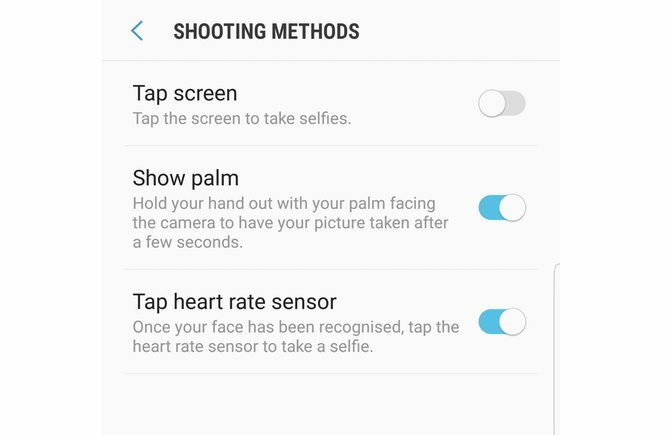
Этот датчик сердечного ритма может также использоваться в качестве кнопки спуска при съемке селфи.
Просто включите камеру, зайдите в настройки, под Передняя камера искать либо Методы стрельбы или же Способы сфотографировать. В этом меню включите Датчик сердечного ритма. Помните, что он будет работать только после обнаружения лица в видоискателе. После того, как вы увидите этот квадрат на лице, коснитесь датчика сердечного ритма на спине, чтобы сделать снимок. Кроме того, из того же меню вы также можете включить касание в любом месте экрана, чтобы сделать селфи.
Какие из этих функций вы нашли действительно интересными? Есть ли еще одна функция, которую вы любите использовать в своем телефоне Samsung? Дайте нам знать в комментариях ниже.
Рохан Нараване имеет степень бакалавра компьютерных наук. С 2007 года он пишет о технологиях для различных цифровых и печатных изданий. Он также работал в Apple в розничной торговле, а также до 2016 года возглавлял отдел продуктов и UX на веб-сайте руководства для покупателя. Он часто разрывается между продуктами Apple и Google. Вы можете найти его в Твиттере...